Перегрев Android 15: как исправить (10 способов)
В этом руководстве мы покажем вам различные способы решения проблемы перегрева устройства после установки последней сборки Android 15. Только что вышла пятнадцатая версия ОС в виде ванильного мороженого, что дает нам раннее представление о том, каким будет вкус этого нового десерта в будущем. Говоря о его компонентах, вы скоро получите благословение на такие функции, как личное пространство, виджеты экрана блокировки, процент работоспособности батареи и архив приложений.
С другой стороны, он также не свободен от изрядной доли проблем. Например, многие пользователи выразили обеспокоенность тем, что их устройства под управлением последней сборки Android 15 перегреваются даже при выполнении обычных повседневных задач, которые не являются ресурсоемкими или потребляют довольно много системных ресурсов. Если вы также столкнулись с этой проблемой, то это руководство расскажет вам о многочисленных обходных путях исправления этой ошибки. Следуйте дальше.
Исправить перегрев Android 15 (10 методов)
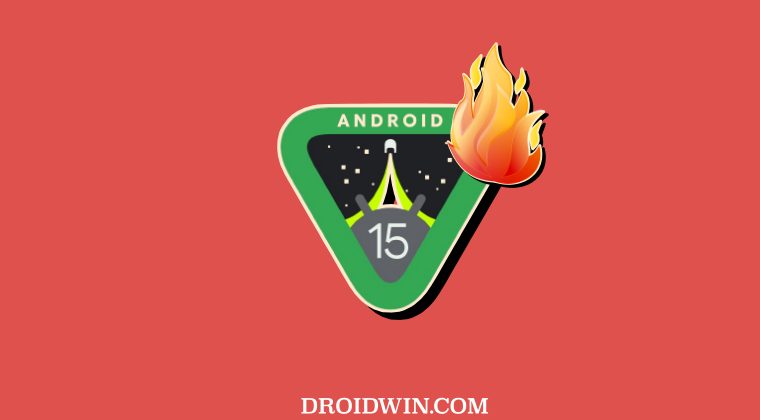
Рекомендуется опробовать каждый из приведенных ниже обходных путей, а затем посмотреть, какой из них принесет вам успех. Итак, имея это в виду, давайте начнем.
Программы для Windows, мобильные приложения, игры - ВСЁ БЕСПЛАТНО, в нашем закрытом телеграмм канале - Подписывайтесь:)
ИСПРАВЛЕНИЕ 1. Отключите адаптивную зарядку
Когда вы подключаете свое устройство к зарядному устройству на ночь, функция адаптивной зарядки будет поддерживать заряд аккумулятора максимум на 80 % в течение ночи. Затем, когда вам придет время просыпаться, он завершит оставшуюся часть процесса зарядки, и вы получите полностью заряженное устройство. Но как он определяет время вашего пробуждения? Ну, в первую очередь он использует настроенный вами будильник и ваш повседневный режим использования.
И хотя он неплохо справляется со своей задачей, ему еще предстоит пройти долгий путь. Это связано с тем, что некоторые пользователи выразили обеспокоенность тем, что, просыпаясь, они все равно обнаруживают, что заряд их устройства зависает на 80%. Поэтому им снова приходится перезапускать процесс зарядки, что, в свою очередь, приводит к перегреву их устройства. Поэтому вы можете рассмотреть возможность отключения этой функции, а затем проверить результаты. Вот как это можно сделать:
- Для начала перейдите в «Настройки» > «Аккумулятор».
- Затем перейдите в раздел «Адаптивные настройки».

- Теперь выключите переключатель рядом с «Адаптивная зарядка».
- Проверьте, устраняет ли это проблему перегрева на Android 15.
ИСПРАВЛЕНИЕ 2. Ограничьте использование батареи приложения
В некоторых случаях приложение может активно работать в фоновом режиме, что может не только привести к чрезмерному разряду аккумулятора, но и к перегреву вашего устройства. Поэтому вам следует рассмотреть возможность ограничения максимального использования батареи для таких приложений. Вот как это можно сделать:
- Для начала зайдите в меню «Настройки» на вашем устройстве.
- Затем перейдите в раздел «Аккумулятор» > «Использование аккумулятора».
- Теперь обратитесь к приложениям в разделе «Использование приложений за последние 24 часа».

- Нажмите на первое приложение в этом списке и выберите «Ограничено» в меню.
- Аналогично сделайте это для всех приложений, которые занимают более высокую позицию в этом списке.
- После этого проверьте, устраняет ли это проблему перегрева на Android 15.
ИСПРАВЛЕНИЕ 3. Отключить разрешение на физическую активность
Если на вашем устройстве установлено приложение для умных часов, оно будет постоянно работать в фоновом режиме и выполнять свои задачи, например подсчитывать ваши шаги. Однако это, в свою очередь, может привести к перегреву устройства в долгосрочной перспективе. Поэтому вам следует рассмотреть возможность отключения разрешения на физическую активность в приложении и обращаться ко всем данным о вашей активности непосредственно с самих часов. Вот как это можно сделать:
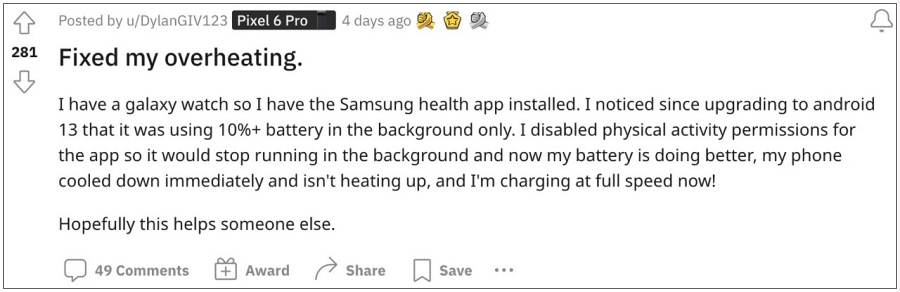
- Для начала перейдите в «Настройки» > «Приложения» > «Просмотреть все приложения».
- Затем выберите приложение Samsung Health и перейдите в раздел «Разрешения».

- После этого выберите разрешение «Физическая активность» в разделе «Разрешено».
- Теперь измените его разрешение на «Не разрешать» и проверьте результаты.
ИСПРАВЛЕНИЕ 4. Резервное копирование видео только через Wi-Fi.
Многие пользователи сталкивались с проблемами перегрева Pixel 8 Pro во время записи видео. Если вы тоже находитесь в одной лодке, то виновником этой проблемы является настройка Google Photos, которая имеет тенденцию создавать резервные копии видео даже при передаче мобильных данных. Поэтому вам следует рассмотреть возможность отключения этой функции (по крайней мере, пока идет запись) и позволить ей выполнять резервное копирование только через Wi-Fi. Итак, выполните эту настройку, используя перечисленные ниже шаги, и проверьте, работает ли она в вашу пользу:
- Запустите «Фото» и нажмите на профиль вверху.
- Затем выберите «Настройки» и перейдите в «Резервное копирование и синхронизация».

- Теперь отключите «Использовать мобильные данные для резервного копирования видео».
- Проверьте, устраняет ли это проблему перегрева Android 15.
ИСПРАВЛЕНИЕ 5. Используйте рекомендуемые Google настройки
Гигант Кремниевой долины посоветовал несколько общих настроек, которые вы можете попробовать, чтобы предотвратить перегрев вашего Pixel 7 Pro или решить проблему с нагревом, если он уже достаточно нагрет:
- Остановите функции или приложения, которые интенсивно используют ресурсы вашего телефона. Вы можете перезапустить их, когда ваш телефон остынет. Ваш телефон может перегреться, если вы:
- Делайте видеозвонки.
- Записывайте с помощью приложения «Камера».
- Воспроизводите мультимедиа, например потоковые передачи по Wi-Fi или 5G, или воспроизводите загруженные видео.
- Используйте навигационные приложения в течение длительного времени.
- Используйте функции или приложения, которые потребляют много ресурсов во время зарядки телефона.
- Держите телефон вдали от чрезмерного тепла, например, внутри горячего автомобиля или на улице под прямыми солнечными лучами.
- Не храните телефон в закрытых или плохо проветриваемых помещениях.
- Уменьшите яркость дисплея телефона. Откройте приложение «Настройки» вашего телефона. Затем нажмите «Дисплей» > «Уровень яркости».
- Используйте только чехлы и чехлы, предназначенные для вашего конкретного телефона.
- Если возможно, используйте Wi-Fi вместо мобильных данных.
ИСПРАВЛЕНИЕ 6. Отключите настройки расхода заряда батареи
Существует довольно много скрытых настроек, которые, с одной стороны, дают вам некоторые интригующие возможности, которые помогут вам в ежедневном использовании вашего устройства, но, с другой стороны, могут также привести к перегреву устройства из-за этих службы постоянно работают в фоновом режиме. Поэтому вам следует рассмотреть возможность отключения или минимизации функциональности этих функций, некоторые из которых:
- Отключить Always On Display: выберите «Настройки» > «Дисплей» > «Экран блокировки» > «Отключить Always On Display».
- Отключить всегда активные мобильные данные: выберите «Настройки» > «О телефоне» > нажмите «Номер сборки» 7 раз > «Система» > «Параметры разработчика» > «Отключить всегда активные мобильные данные».

- Тайм-аут нижнего экрана: выберите «Настройки» > «Дисплей» > «Тайм-аут экрана» > выберите «15 секунд».
- Отключение пробуждения касанием: выберите «Настройки» > «Дисплей» > «Экран блокировки» > «Отключить касание для проверки телефона» и «Поднимите, чтобы проверить телефон».
ИСПРАВЛЕНИЕ 7. Отключите адаптивное подключение
Похоже, что одним из самых недооцененных виновников этой проблемы является адаптивное подключение. Для неосведомленных: эта функция помогает вашему устройству автоматически переключаться с 5G на 4G, когда оно сочтет это целесообразным. Однако это постоянное переключение между сетями в конечном итоге создает ненужную нагрузку на ОС и, в свою очередь, приводит к перегреву устройства, не говоря уже о астрономическом расходе батареи. Поэтому вам следует рассмотреть возможность отключения этой функции, что можно сделать следующим образом:
- Перейдите в раздел «Настройки» > «Сеть и Интернет».
- Затем отключите переключатель рядом с «Адаптивное подключение».
- Проверьте, устраняет ли это проблему перегрева устройства на Android 15.

ИСПРАВЛЕНИЕ 8. Используйте официальное зарядное устройство
Хотя это уже было сказано много раз, но я все же хотел бы еще раз подчеркнуть тот факт, что следует использовать только официальное зарядное устройство, а не стороннее. Например, если вы используете устройство Pixel, то лучшим выбором будет зарядный блок мощностью 30 Вт, предоставленный Google.

Более того, было замечено, что Pixel обычно нагревается сильнее, если его оставить подключенным к зарядному устройству на ночь. В связи с этим, когда температура батареи пересекает отметку 40 градусов С, то устройство стремится заряжаться только на 3,5 Вт. Поэтому в таких случаях рекомендуется попытаться охладить телефон, поместив его перед вентиляционным отверстием кондиционера.
При дальнейшем тестировании мы выяснили, что как только температура устройства была снижена до 25 градусов Цельсия, оно заряжалось на полную мощность. Поэтому попробуйте зарядить свой Pixel 7/Pro в прохладной среде, а затем посмотрите, поможет ли это решить проблему перегрева Android 15.
ИСПРАВЛЕНИЕ 9: Пользовательское ядро Flash
Если вы готовы отправиться в менее проходимую дорогу, то прошивка собственного ядра может изменить день и ночь. Они склонны уделять особое внимание повышению эффективности и производительности устройства, обеспечивая сбалансированное потребление памяти и системных ресурсов. В этом отношении подобные Ядро отчаяния может оказаться одним из лучших ядер для вашего устройства.
ИСПРАВЛЕНИЕ 10: Сброс устройства
Если ни один из вышеупомянутых методов не помог устранить проблему, последним действием будет сброс настроек устройства до заводских. Это приведет к удалению всех данных и возврату настроек к состоянию по умолчанию — именно так, как это было, когда вы впервые распаковали свое устройство. Поэтому само собой разумеется, что вам следует сначала сделать резервную копию всех данных (через «Настройки» > «Система» > «Резервное копирование») и только затем приступить к выполнению следующих шагов:
- Начните с перехода в «Настройки» > «Система».
- Затем перейдите в «Параметры сброса» и выберите «Стереть все данные (сброс к заводским настройкам).
- После этого нажмите «Стереть все данные». Ваше устройство будет сброшено до заводских настроек.

- После этого вы попадете на экран настройки.
- Войдите в свою учетную запись Google, настройте ее и проверьте результат.
Вот и все. Это были различные способы решения проблемы перегрева на Android 15. Если у вас есть какие-либо вопросы относительно вышеупомянутых шагов, сообщите нам об этом в комментариях. Мы свяжемся с вами с решением в ближайшее время.

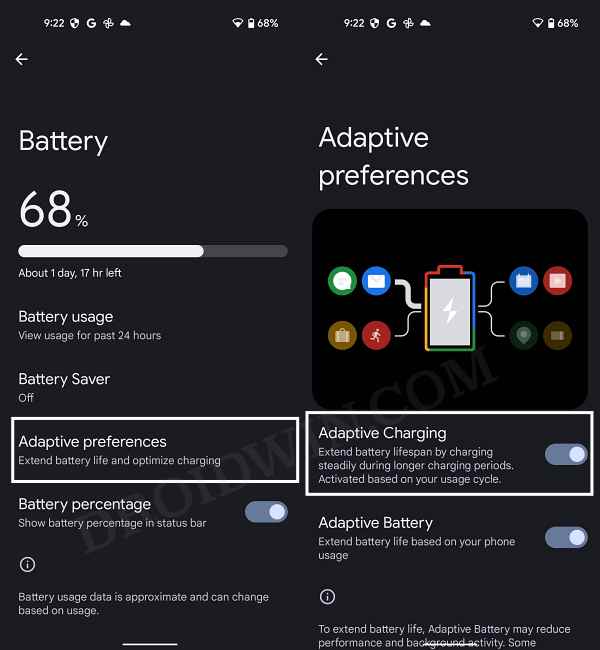
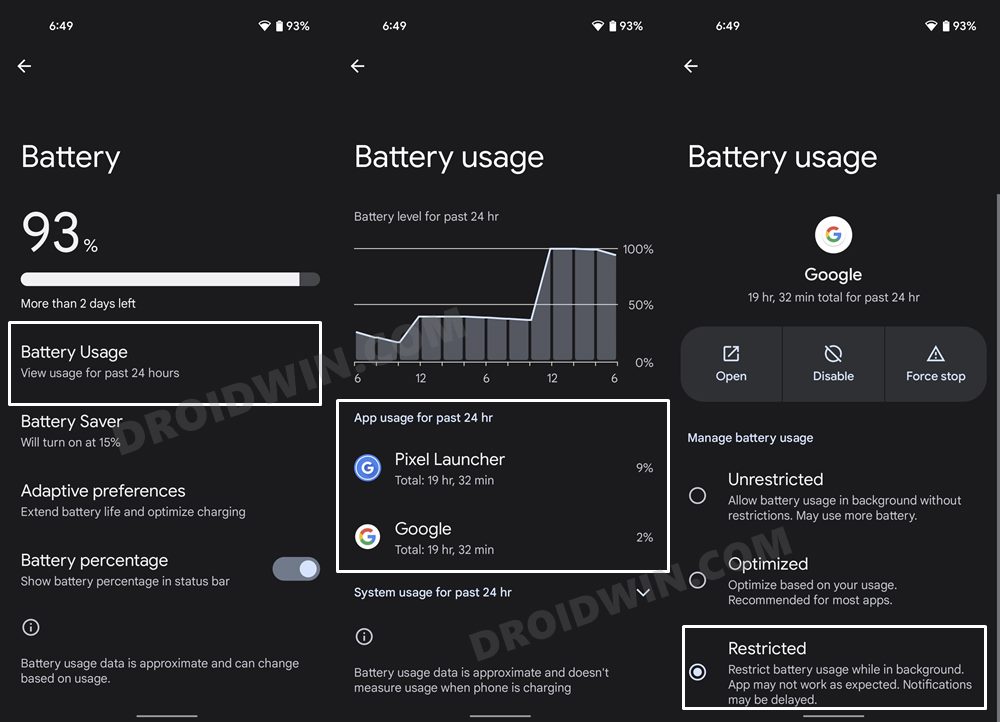
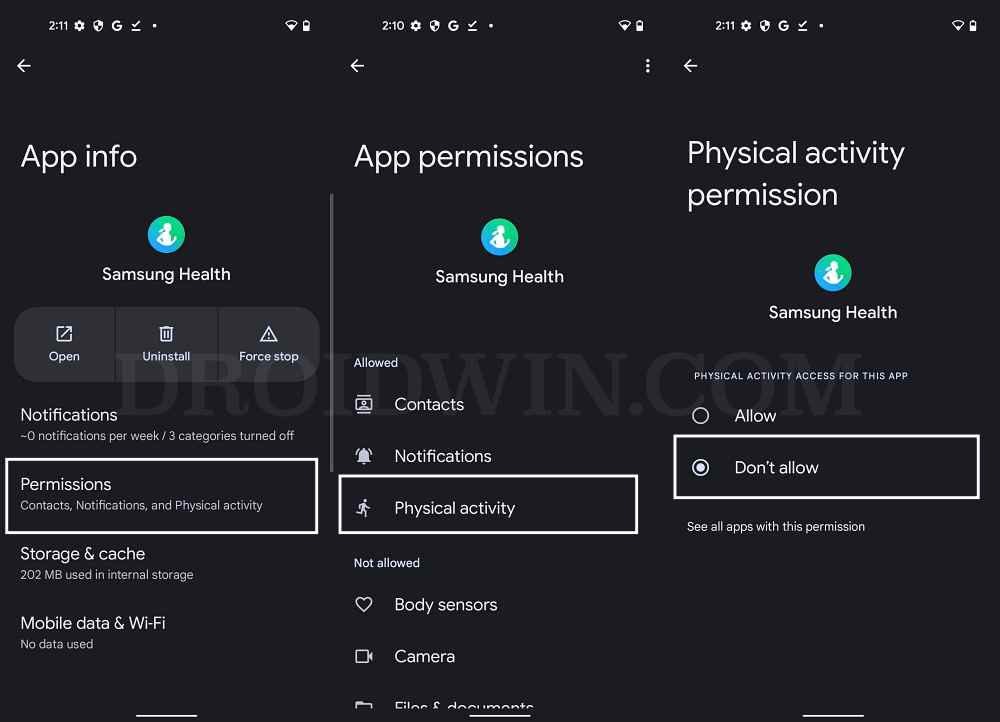
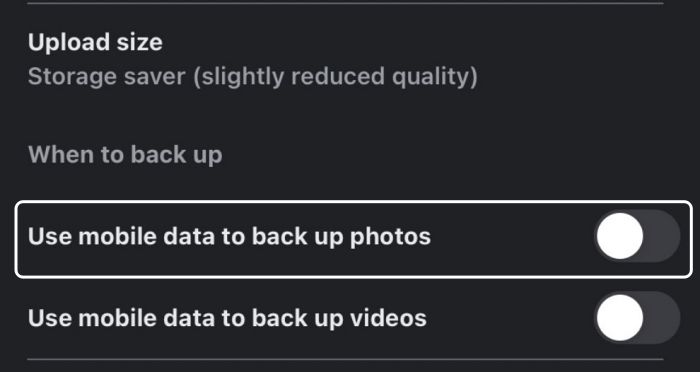
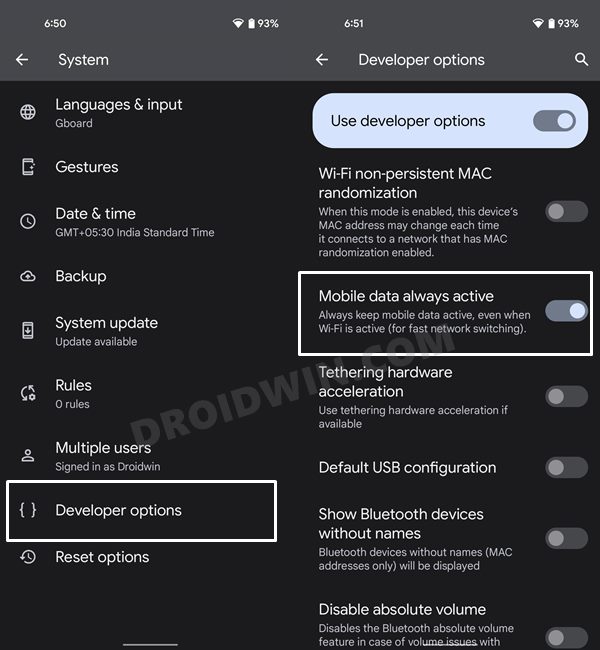
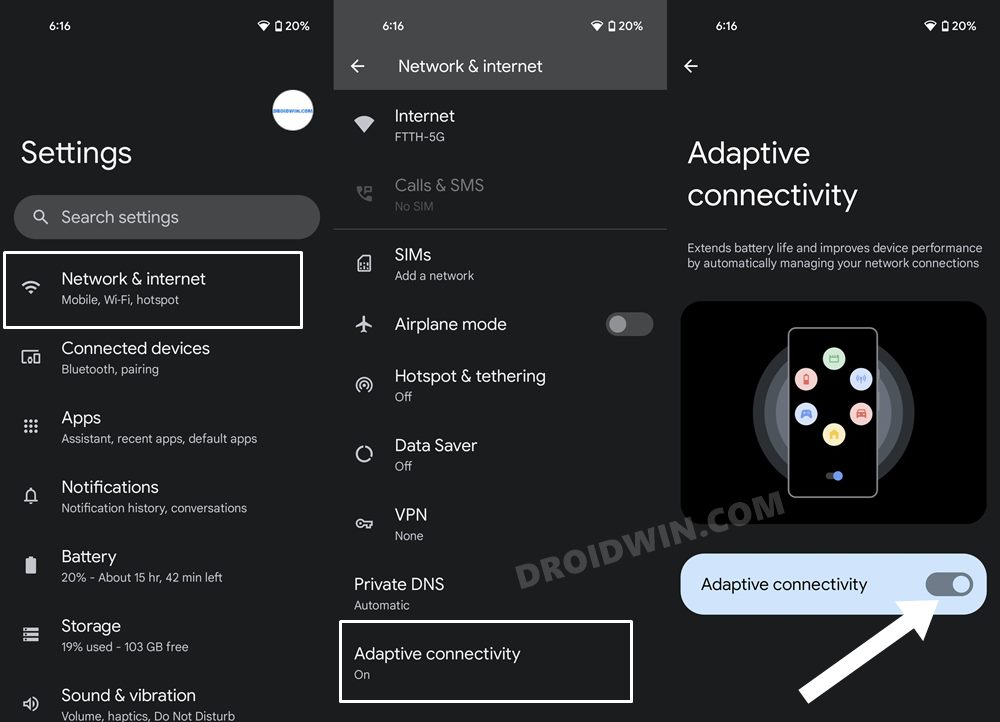
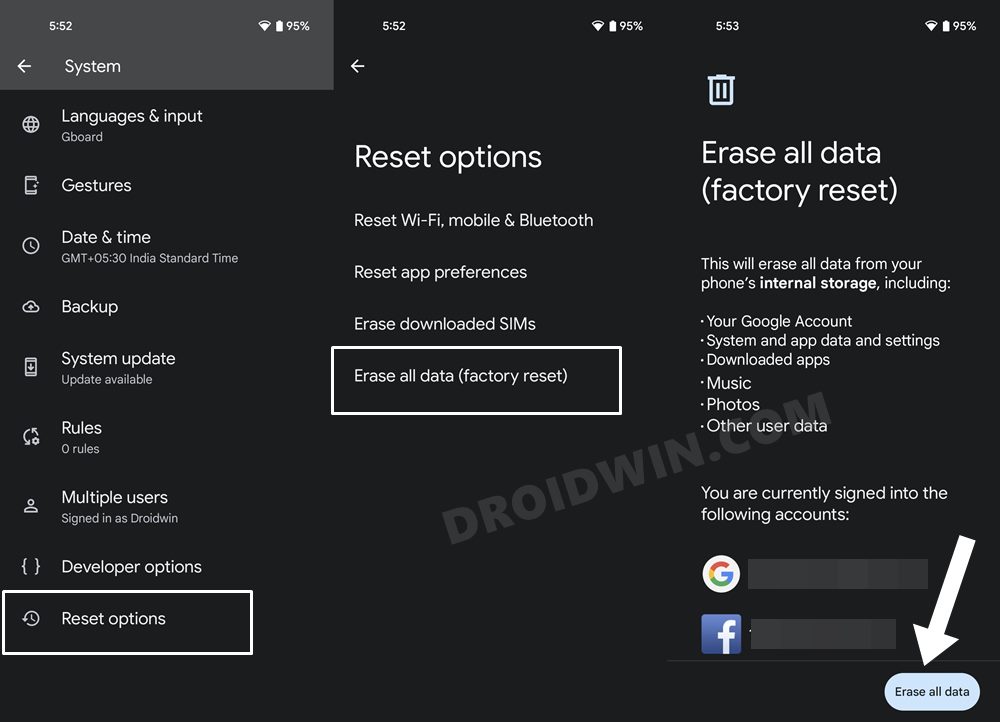



![Не могу принять условия Apple Media Services [Fixed]](https://vgev.ru/wp-content/uploads/2022/09/cannot-agree-to-apple-media-services-terms-and-conditions.jpg)